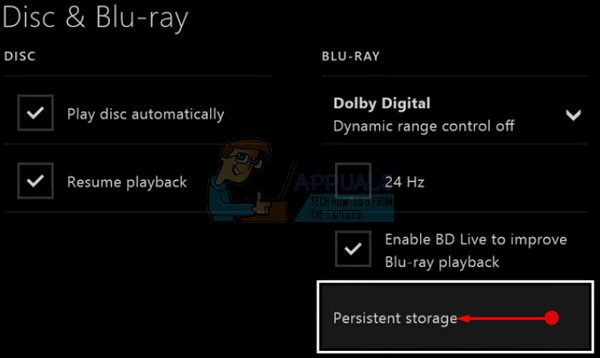- Рестартирайте компютъра си и опитайте да се свържете с Party Chat сега и проверете дали можете да го направите.
Решение 5: Изчистете постоянното съхранение и нулирайте MAC адреса на Xbox ONE
Постоянното хранилище съдържа файлове, свързани с вашите Blu-ray дискове, но тъй като тези файлове могат да причинят проблеми, ще трябва да ги премахнете. Тази опция е свързана с потребители на Xbox One, които се борят с този проблем, а не за потребителите на Windows. Отстранете проблема, като изпълните следните стъпки:
Изчистване на постоянното хранилище:
- Отворете Настройки на вашия Xbox One и отворете Disc & Blu-ray.
- Кликнете върху Blu-ray.
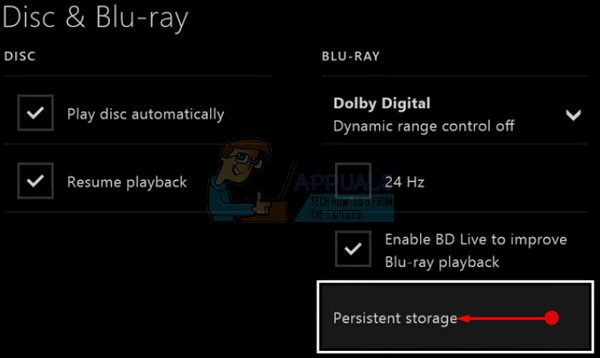
- Изберете Постоянно съхранение и изберете опцията Изчистване на постоянно съхранение. Може да се наложи да повторите тази стъпка няколко пъти, за да изтриете напълно постоянното хранилище.
Нулиране на MAC адреса:
- На началния екран на вашия Xbox One отидете вляво, за да отворите Ръководството. Изберете Настройки от списъка с опции, които се появяват.

- Разделът Настройки показва няколко опции, щракнете върху Всички настройки в горната част, за да продължите.
- Изберете Мрежови настройки. Тук могат да се наблюдават няколко раздела, така че отидете на Разширени настройки.
- Щракнете върху Алтернативен MAC адрес на екрана, който се появява незабавно.

- За да нулирате MAC адреса, щракнете върху бутона Изчистване. Следващият екран ще ви помоли да рестартирате конзолата, щракнете върху Рестартиране.
- И накрая, проверете дали все още се сблъсквате с грешка Xbox 0x89231906, когато стартирате Party Chat в играта.